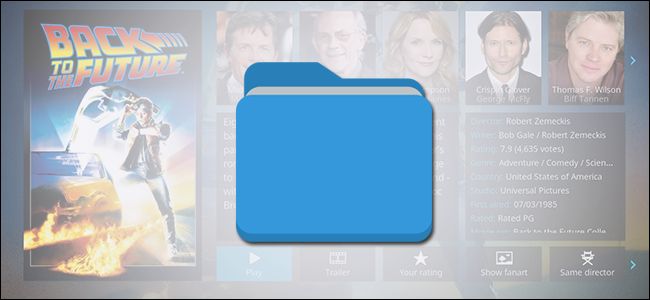Hai una raccolta di file di film sul tuocomputer? Forse hai un disco rigido esterno o due caricati con file video AVI o MPEG? Bene, oggi ti mostreremo come aggiungere quei file alla Movie Library in modo da poterli guardare in Windows Media Center.
Puoi aggiungere qualsiasi numero di cartelle al tuo MediaBiblioteche centrali. Anche se nella tua rete sono archiviati video o film in una varietà di posizioni, inclusi altri computer con Windows 7, è possibile aggiungerli alla libreria dei film di Media Center.
File video supportati
Windows Media Center supporta la visualizzazione dei seguenti formati di file per impostazione predefinita.
| Formati di file video | Estensioni di file |
| File AVI | .avi |
| MPEG-4 | .mp4, .m4v, .mov, |
| MPEG-2 | .mpeg, .mpg, .m1v, .mp2, .mpv2, .mpe, .mod, .vob |
| Windows Media | .wmv, .wm, .asf |
| TV registrata Windows | .wtv, .dvr-ms |
| Apple QuickTime | .mov, .qt |
| File AVCHD | .m2ts, .m2t |
| MPEG-1 | .m1v |
Aggiunta di cartelle alla libreria
Apri WMC e fai clic su Compiti impostazioni...

Clicca su Librerie multimediali...

Selezionare Film e fai clic su "Avanti".

Selezionare Aggiungi cartelle alla libreria e fai clic su "Avanti".
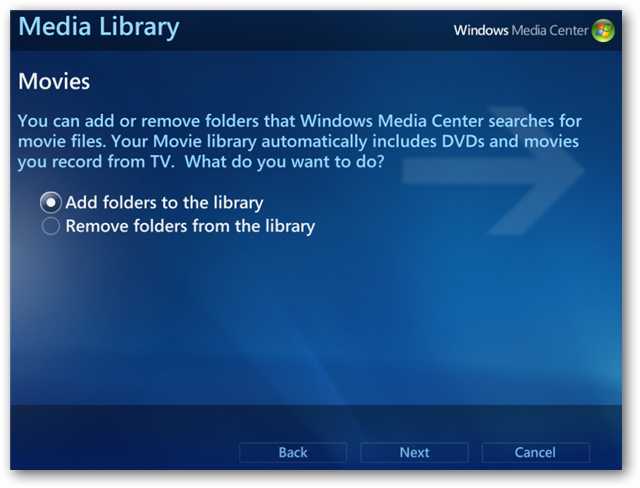
Ora dovrai selezionare il percorso della cartella dii tuoi file di film. Scegliere "Su questo computer" se si sta aggiungendo una cartella da un disco rigido locale, una cartella su unità di rete mappata o una cartella da dischi rigidi collegati USB.
Puoi anche scegliere di aggiungere cartelle da altri computer Windows 7 sulla tua rete selezionando "Su un altro computer".
Nota: devi impostare lo streaming multimediale prima di poter visualizzare video da un altro computer Windows 7. Di seguito puoi trovare un link al nostro articolo su come impostare i media di streaming.

Sfoglia la directory dei file per le cartelle del tuoscelta. Fare clic sul simbolo più (+) per visualizzare le sottocartelle. Non sarai in grado di "vedere" i file video stessi, solo le cartelle, quindi dovrai sapere in anticipo dove si trovano i tuoi video. Fare clic sulla casella di controllo a sinistra per selezionare ciascuna cartella.
Fai clic su "Avanti" quando hai finito.

Media Center confermerà le tue modifiche. Sullo schermo vengono visualizzate solo le prime cinque directory multimediali. Scorri per visualizzare eventuali cartelle aggiuntive facendo clic sulle frecce su o giù. Se desideri aggiungere più cartelle, fai clic su "No, voglio apportare ulteriori modifiche" e ripeti il processo per aggiungere altre cartelle.
Al termine, selezionare "Sì, utilizzare queste posizioni" e quindi fare clic su "Fine".
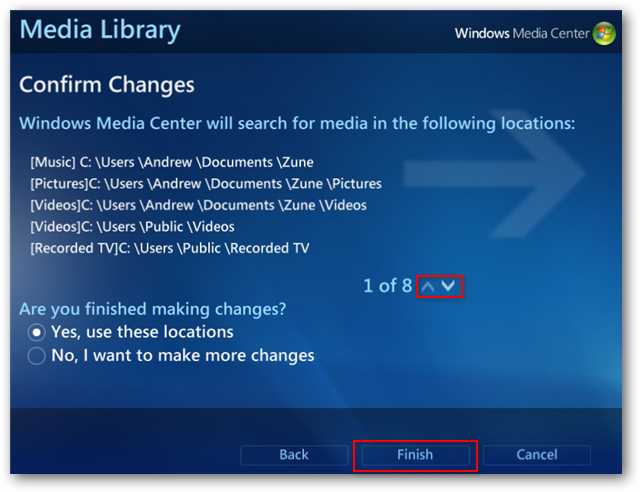
I tuoi file video dovrebbero ora apparire nella tua Movie Library. A seconda della quantità di file che si stanno aggiungendo, Media Center potrebbe impiegare alcuni minuti per aggiungerli e visualizzarli tutti.

Quindi cerca semplicemente una delle tue selezioni e fai clic per riprodurle.
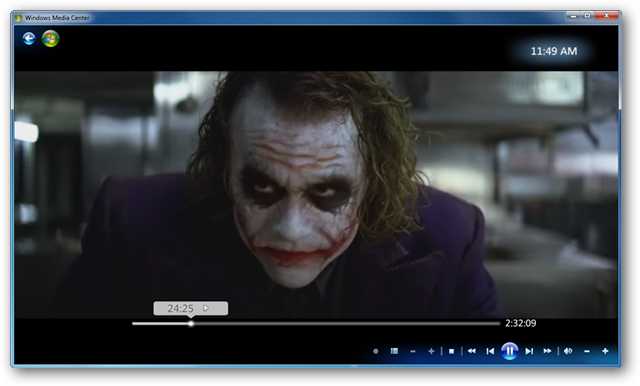
Ora sei pronto per goderti l'intero filmraccolta direttamente da Windows Media Center. Dai un'occhiata al nostro tutorial precedente se hai bisogno di aiuto per configurare lo streaming multimediale da altri computer Windows 7.